
如何使用PPT滚动制作图片播放动画?让我们看看!
一、插入电脑样机图片。插入-图片。
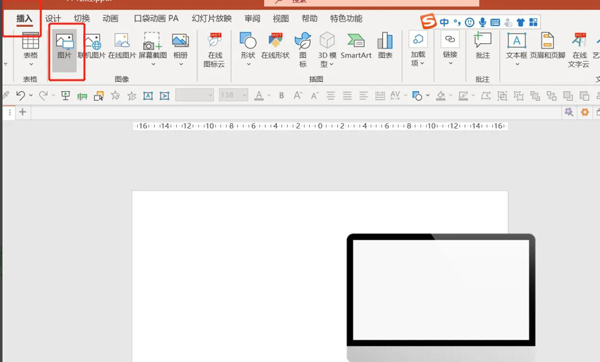
二、利用QQ截图,剪掉电脑下面和上面的边框。
注意:
1.只截取黑色边框以外的
2.电脑外PPT截取所有背景。
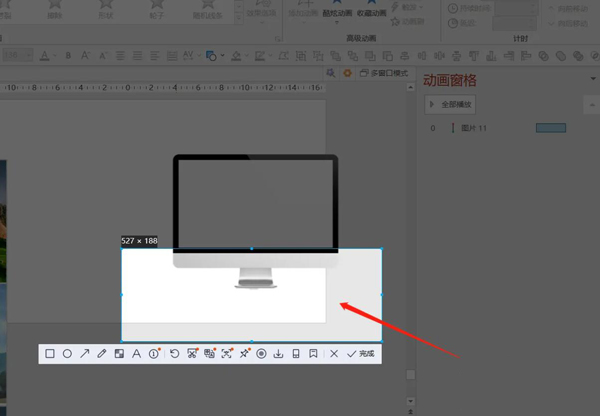
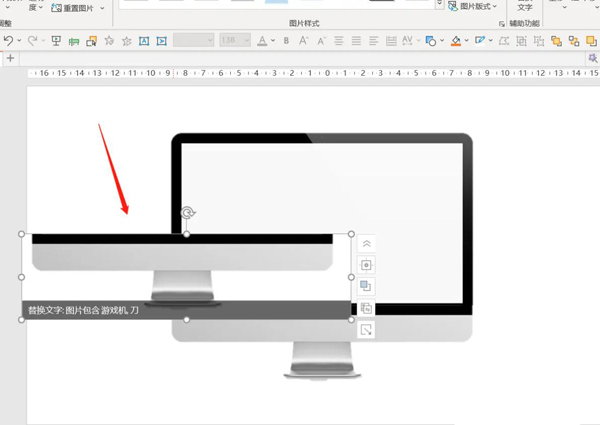
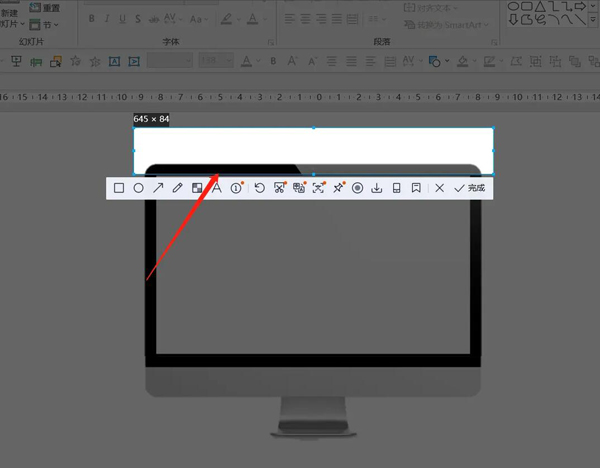
三、截出后将图片与原图片重叠,上下操作相同。
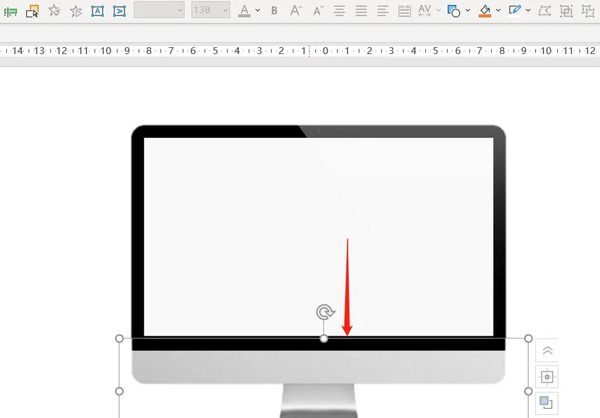
四、插入长图片。插入-图片。
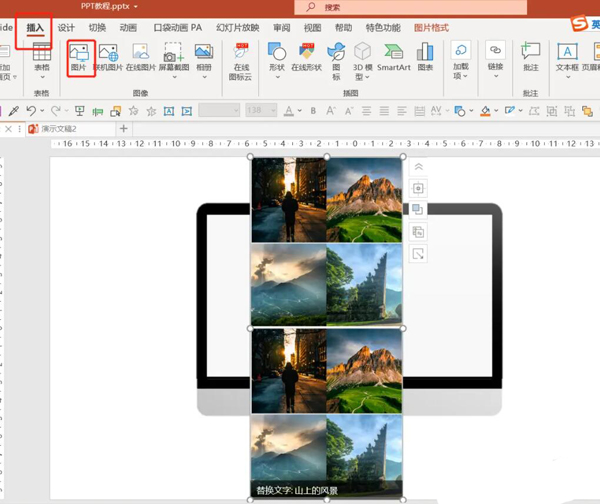
5.将图片移动到计算机屏幕的正确位置,注意截图下方的长图。
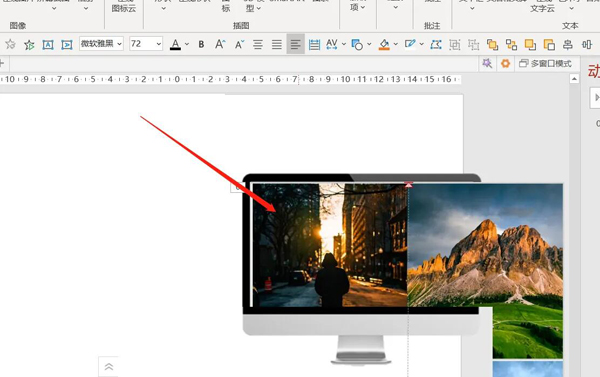
六、为长图添加动画。
动画-直线路径-向上-与上一个动画同时-任意选择持续时间。
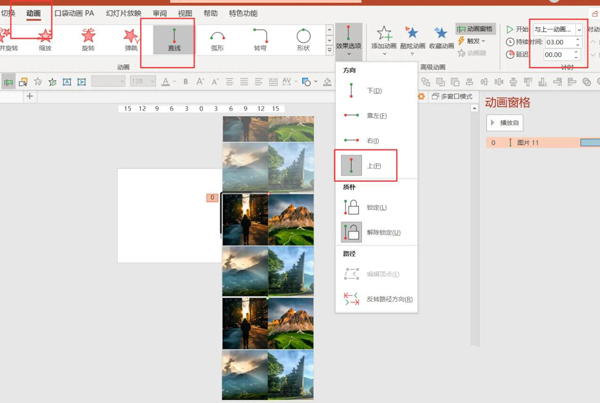
七、点击动画窗格-双击动画-将平滑的开始和结束设置为0.
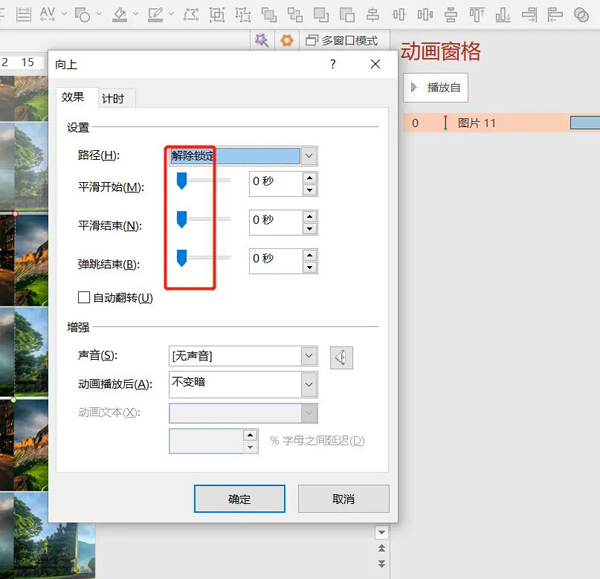
八、插入文本框-点击预览就能看到效果。



















粤ICP备2021115474号 © 2021 广州奇树信息科技 All rights reserved